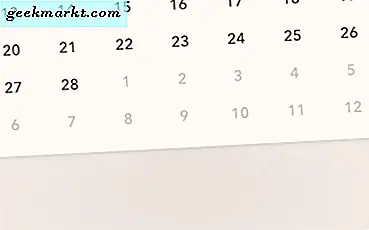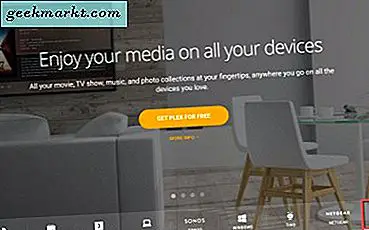तो, दूसरे दिन मैं ट्रेन से यात्रा कर रहा था और यह रात भर की यात्रा थी। अगर आप मुझे YouTube पर फॉलो कर रहे हैं तो आपको पता होगा कि मुझे सोने से पहले YouTube वीडियो (या उस मामले के लिए कोई ऑडियो) सुनने की आदत है। इसकी शुरुआत टेड वीडियो से हुई थी, लेकिन अब मैं ऑडियोबुक से लेकर सफल उद्यमियों के साक्षात्कार तक कुछ भी सुनता हूं।
हालाँकि, YouTube ऐप के साथ एक बड़ी समस्या है - YouTube वीडियो को स्क्रीन ऑफ के साथ मुफ्त में चलाने का कोई विकल्प नहीं है। यदि आप अपना फ़ोन लॉक करते हैं, तो वीडियो प्लेबैक रुक जाता है। जबकि अगर आप रात में YouTube पर वीडियो सुनते हैं, तो स्क्रीन से निकलने वाली रोशनी और बैटरी ड्रेन लगातार समस्याएं हैं, जो काफी परेशान करती हैं।
सम्बंधित: Android के लिए 9 सर्वश्रेष्ठ YouTube ऐप विकल्प

इससे पहले हमने कुछ का उल्लेख किया था YouTube वीडियो को बैकग्राउंड में चलाने के तरीके. हालाँकि, YouTube वीडियो को स्क्रीन ऑफ के साथ चलाना पूरी तरह से अलग परिदृश्य है।
हां, आपको यह विकल्प YouTube Red के साथ मिलता है, लेकिन यह $10/माह की कीमत पर आता है। मामले को बदतर बनाने के लिए, YouTube red वर्तमान में केवल यूएस में रहने वाले लोगों तक ही सीमित है। निश्चित रूप से, ये दोनों शर्तें मेरे काम नहीं आतीं।
तो, मैं YouTube वीडियो को स्क्रीन ऑफ के साथ कैसे सुनूं?
खैर, सौभाग्य से, एंड्रॉइड और आईओएस दोनों पर ऐसा करने के कुछ तरीके हैं। और, ये सभी विधियां अलग-अलग स्थितियों में बहुत अच्छी तरह से काम करती हैं। तो, आइए उन पर एक नजर डालते हैं।
स्क्रीन बंद के साथ YouTube सुनें
1. फायरफॉक्स ब्राउजर
यह तरीका काफी मूर्खतापूर्ण है लेकिन चुटकी में उपयोगी है। बस YouTube वीडियो URL को अपने क्लिपबोर्ड पर कॉपी करें (वह जिसे आप स्क्रीन बंद के साथ खेलना चाहते हैं)। अपने Android डिवाइस पर अगला फ़ायरफ़ॉक्स ब्राउज़र खोलें, वीडियो URL पेस्ट करें और डेस्कटॉप मोड चालू करें। इतना ही। यदि आप डिस्प्ले बंद कर देते हैं, तो वीडियो बिना किसी समस्या के चलना चाहिए।
IPhone या iPad पर स्क्रीन बंद के साथ YouTube सुनने के लिए, आप उसी विधि का उपयोग Safari ब्राउज़र के साथ कर सकते हैं। वीडियो यूआरएल को कॉपी करें और सफारी ब्राउजर पर यूट्यूब मोबाइल साइट में पेस्ट करें। अब वीडियो चलाएं और अपनी होम स्क्रीन पर जाएं। वीडियो चलना बंद हो जाएगा। प्लेबैक को फिर से शुरू करने के लिए, नियंत्रण केंद्र लाने के लिए ऊपर की ओर स्वाइप करें और नीचे बाईं ओर प्ले बटन पर टैप करें। ऑडियो फिर से चलना शुरू हो जाएगा। यदि आप अपनी स्क्रीन बंद कर देते हैं, तब भी प्लेबैक जारी रहेगा।
पूर्ण विराम के लिए निम्न वीडियो देखें।
जाहिरा तौर पर, Google क्रोम आपको YouTube वीडियो को बैकग्राउंड और स्क्रीन ऑफ में चलाने की सुविधा देता है, ठीक उसी तरह जैसे हमने फ़ायरफ़ॉक्स ब्राउज़र में किया था। हालाँकि, चूंकि Google स्वयं क्रोम का मालिक है, इसलिए हमें यकीन नहीं है कि यह कब तक काम करने वाला है। लेकिन फ़ायरफ़ॉक्स एक ओपन सोर्स प्रोजेक्ट है और इसमें भविष्य में कोई समस्या नहीं होनी चाहिए।
पेशेवरों
- एंड्रॉइड और आईओएस दोनों पर काम करता है।
- कोई अतिरिक्त सॉफ़्टवेयर डाउनलोड करने की आवश्यकता नहीं है।
विपक्ष
- YouTube ऐप में सहेजे गए ऑफ़लाइन YouTube वीडियो नहीं चला सकते (YouTube में कुछ देशों के लिए ऑफ़लाइन वीडियो सुविधा है)
संबंधित: कुछ YouTube चैनल को कैसे ब्लॉक करें
2. एक्सपोज़ड मॉड्यूल
यदि आप उन भाग्यशाली लोगों में से हैं जिनके पास रूटेड Android डिवाइस है एक्सपोज़ड फ्रेमवर्क स्थापित, तो यह आपकी कड़ी मेहनत के फल का आनंद लेने का समय है। YouTube पृष्ठभूमि प्लेबैक एक सरल है एक्सपोज़ड मॉड्यूल जो आपको पृष्ठभूमि में YouTube वीडियो चलाने देता है, और यह उस वीडियो को चलाना भी जारी रखता है, भले ही आप अपनी स्क्रीन बंद कर दें। मॉड्यूल काफी स्थिर है और हर महीने अपडेट किया जाता है, इसलिए भले ही YouTube सेवा को परेशान करने के लिए एक नया अपडेट लाता है, मॉड्यूल अपना रास्ता खोज लेगा।
YouTube बैकग्राउंड प्लेबैक जिस तरह से काम करता है वह काफी सरल है। एक बार इंस्टाल हो जाने पर, केवल आधिकारिक YouTube ऐप पर वीडियो चलाएं। अब, यदि आप ऐप को छोड़ देते हैं, तो आप देखेंगे कि वीडियो नियंत्रण अधिसूचना ट्रे में दिखाई देते हैं, आप प्ले बटन को फिर से शुरू करने के लिए दबा सकते हैं जहां से आपने छोड़ा था। और अब, भले ही आप अपनी स्क्रीन लॉक कर दें, वीडियो तब भी चलेगा।
आप अन्य तृतीय-पक्ष एप्लिकेशन का भी उपयोग कर सकते हैं जैसे (फ़ायरट्यूब, लिसनऑनयूट्यूब, ओजी यूट्यूब, आदि) जिसका हमने उल्लेख किया है कि पृष्ठभूमि में YouTube वीडियो कैसे चलाएं, ऊपर लिंक।
पेशेवरों
- YouTube ऐप पर सहेजे गए ऑफ़लाइन YouTube वीडियो को चला सकते हैं।
विपक्ष
- रूट और एक्सपोज़ड फ्रेमवर्क की आवश्यकता है
- केवल Android पर काम करता है
सम्बंधित: 13 सभी समय के एक्सपोज़ड मॉड्यूल होना चाहिए

3. जीवन की काली स्क्रीन (अनुशंसित)
यदि आप सोच रहे हैं कि जब मैं ट्रेन में यात्रा कर रहा था, तब मैंने YouTube वीडियो को स्क्रीन ऑफ के साथ सुनने के लिए किस विधि का उपयोग किया था, तो यह ऐप था।
तो, पृष्ठभूमि में YouTube वीडियो चलाने के लिए दर्जनों ऐप्स हैं, लेकिन जहां यह ऐप चमकता है वह यह है कि यह आपको YouTube ऐप के अंदर स्क्रीन बंद के साथ YouTube वीडियो चलाने देता है। जैसा आप चाहते हैं वैसा ही हो।
और जिस तरह से यह काम करता है वह निकटता सेंसर का उपयोग कर रहा है। जब आप प्रॉक्सिमिटी सेंसर (आमतौर पर आपके फ्रंट कैमरे के बगल में) को ब्लॉक करते हैं, तो स्क्रीन काली हो जाती है, जबकि आपके एंड्रॉइड पर चलाई जा रही हर चीज चलती रहती है। यह तब भी काम करता है जब आप अपने फोन की स्क्रीन को नीचे की ओर रखते हैं या जब फोन जेब में होता है। कुल मिलाकर, यह सबसे अच्छा तरीका है क्योंकि यह बहुत सारा बैटरी रस बचाता है और ठीक वही करता है जो वह कहता है।
मुफ़्त संस्करण विज्ञापन समर्थित है, इसलिए आपको कभी-कभी एक या दो वीडियो देखने होंगे। यदि आपको वह पसंद नहीं है, तो आप भुगतान किए गए संस्करण के साथ जा सकते हैं। सेटिंग्स से सेकंड की देरी को अनुकूलित करने, लगातार अधिसूचना बंद करने, ध्वनि लॉक करने और टाइमर आदि को अनुकूलित करने का विकल्प भी है।
कहने की जरूरत नहीं है कि यह ऐप स्पष्ट कारणों से Google Play Store पर उपलब्ध नहीं है, लेकिन आप इसे इसकी आधिकारिक वेबसाइट से डाउनलोड कर सकते हैं। और मुझे कहना होगा, मैं उस रचनात्मकता से प्रभावित हूं जिसे डेवलपर ने ऐप के नाम और वेबसाइट में डाला है।
पेशेवरों
- YouTube ऐप पर सहेजे गए ऑफ़लाइन YouTube वीडियो चला सकते हैं
- कोई जड़ आवश्यक नहीं
विपक्ष
- केवल Android पर काम करता है
सम्बंधित: YouTubers कितना पैसा कमाते हैं? YouTubers ने जवाब दिया
4. न्यूपाइप ऐप का उपयोग करना
बैकग्राउंड में YouTube वीडियो सुनने का दूसरा तरीका न्यूपाइप ऐप का उपयोग करना है। यह ऐप ब्लैक स्क्रीन ऑफ़ लाइफ़ ऐप से बहुत अलग तरीके से काम करता है। वास्तव में, यह Xposed मॉड्यूल के उपयोग के समान है।
इस ऐप का उपयोग करते समय, आप केवल एक बटन को टैप कर सकते हैं और अपने स्मार्टफोन को लॉक कर सकते हैं। वीडियो बैकग्राउंड में बिल्कुल म्यूजिक प्लेयर की तरह चलता है।
ऐप की सबसे अच्छी बात यह है कि यह बहुत हल्का, साफ और उपयोग में आसान है। वास्तव में, किसी भी अन्य तृतीय-पक्ष YouTube ऐप के विपरीत, न्यूपाइप केवल YouTube वेबसाइट से सामग्री को वाक्यांशित करता है और इसे साफ और प्रयोग करने योग्य प्रारूप में प्रदर्शित करता है। यदि आवश्यक हो, तो आप एक टैप से वीडियो भी डाउनलोड कर सकते हैं।
पृष्ठभूमि में अपनी पसंद का कोई भी वीडियो चलाने के लिए, बस न्यूपाइप में वीडियो खोलें और निचले दाएं कोने में दिखाई देने वाले "पृष्ठभूमि" आइकन पर टैप करें। बस, वीडियो रुक जाएगा और ऑडियो बैकग्राउंड में म्यूजिक प्लेयर की तरह चलना शुरू हो जाएगा।

आप मीडिया को सूचना केंद्र चलाते हुए देख सकते हैं। जैसे ही ऑडियो चल रहा है, आप स्क्रीन को बंद कर सकते हैं या अपने स्मार्टफोन को लॉक कर सकते हैं।

दूसरी बात जो मुझे इस ऐप के बारे में बहुत पसंद है वह यह है कि आप अन्य वीडियो को बैकग्राउंड प्लेलिस्ट में जोड़ सकते हैं। यह अगले प्लेबैक के लिए वीडियो को मैन्युअल रूप से चुनने की आवश्यकता को समाप्त करता है।

क्या अधिक है, ऐप खुला स्रोत है, पूरी तरह से मुफ़्त है, और इसमें कोई विज्ञापन नहीं है। हालाँकि, आप स्पष्ट कारणों से इस ऐप को Play Store से डाउनलोड नहीं कर सकते।
पेशेवरों
- खुला स्रोत, मुफ़्त, हल्का और उपयोग में आसान।
- विज्ञापन नहीं।
- किसी भी अन्य म्यूजिक प्लेयर की तरह ही काम करता है। आप बस अपने स्मार्टफोन को लॉक कर सकते हैं और स्क्रीन को बंद कर सकते हैं।
- वीडियो की गुणवत्ता सेट करने और एसडी कार्ड में वीडियो डाउनलोड करने की क्षमता।
विपक्ष
- आपके Google खाते में साइन इन करने का कोई तरीका नहीं है।
- आपको प्रत्येक वीडियो को मैन्युअल रूप से खोजना होगा।
- ऐप के भीतर से अपने पसंदीदा चैनलों को सहेजने या उनकी सदस्यता लेने का कोई तरीका नहीं है।
- केवल Android पर काम करता है
- आधिकारिक YouTube ऐप पर सहेजे गए वीडियो नहीं चला सकते।
ऊपर लपेटकर
मैं व्यक्तिगत रूप से ब्लैक स्क्रीन ऑफ लाइफ ऐप के साथ जाऊंगा क्योंकि यह वही करता है जो मैं चाहता हूं और आधिकारिक यूट्यूब ऐप के साथ काम करता है। अधिकांश समय, जब मैं YouTube पर अपनी पसंदीदा प्लेलिस्ट सुन रहा होता हूं, तो मैं अपने एंड्रॉइड फोन की स्क्रीन को टेबल के सामने रखता हूं, और स्क्रीन बंद हो जाती है, जबकि ऑडियो अभी भी चल रहा है। रातों के लिए बिल्कुल सही और बैटरी का रस बचाने के लिए।
यह भी पढ़ें: YouTube वीडियो के लिए टेक्स्ट एनिमेशन बनाने के लिए 4 Android ऐप्स